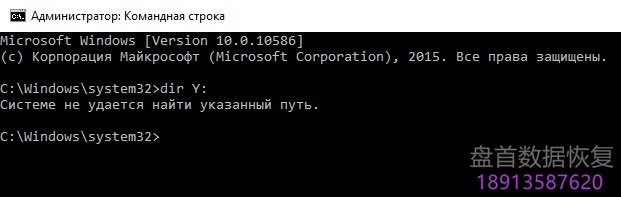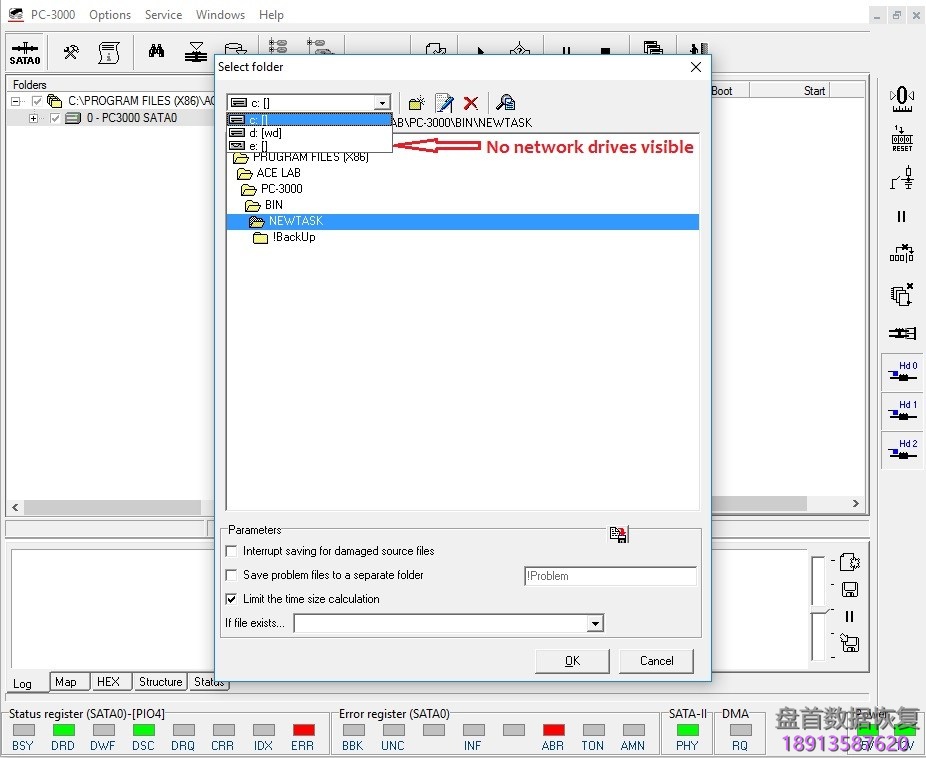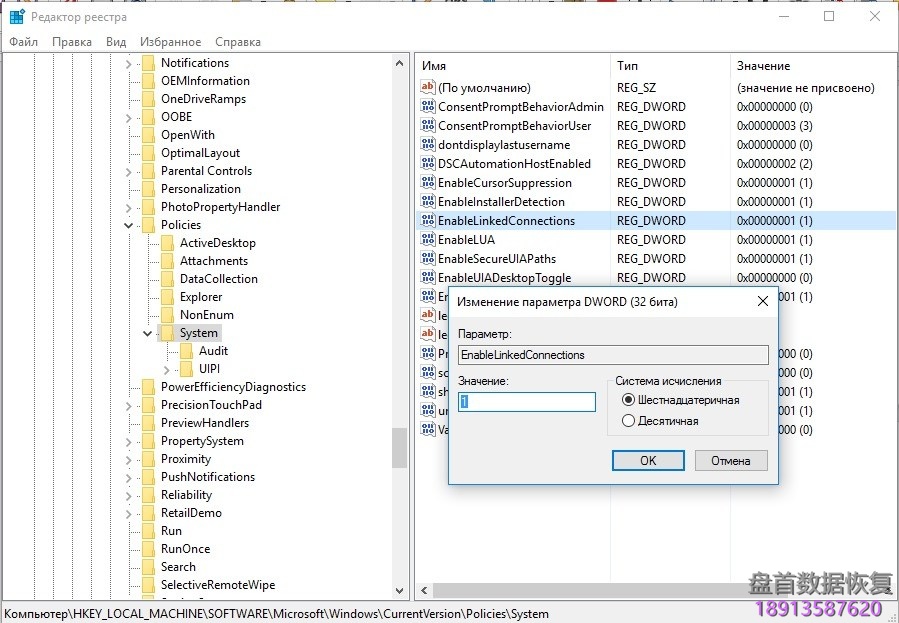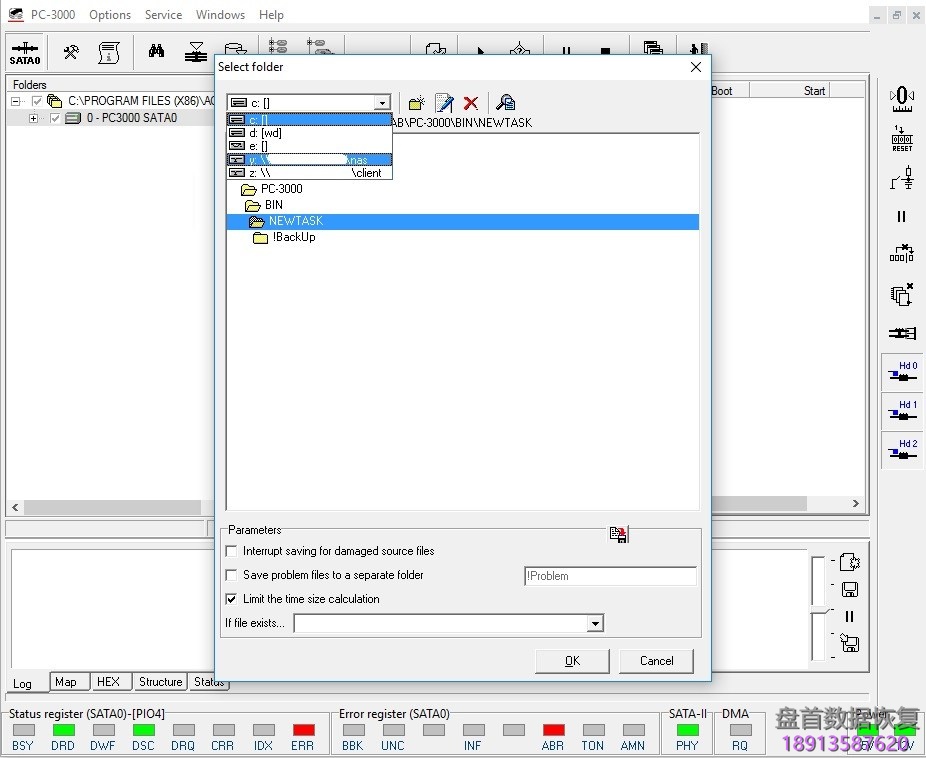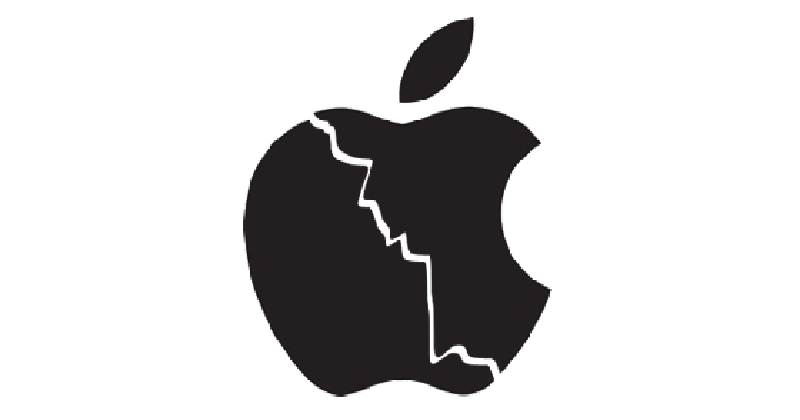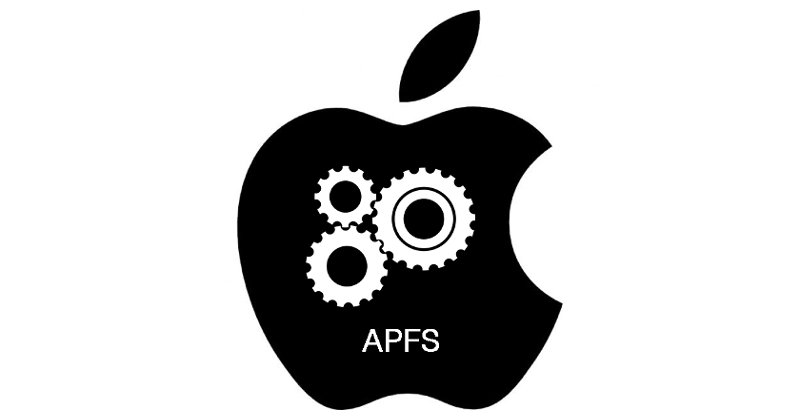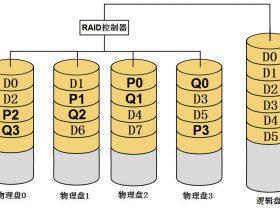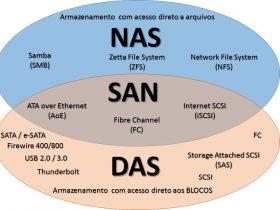Windows OSs(自Vista以来)的一个重大改进是用户帐户控制(UAC)特性。当应用程序试图对系统设置进行任何更改时,用户帐户控制提示用户每次都要批准。UAC的一个副作用是无法从运行在特权模式(运行为管理员)的应用程序中访问映射的网络驱动器。这意味着,当您运行命令提示符或文件管理器(如Total指挥官)的特权时,它们不会显示挂载的网络共享的磁盘字母。
Windows OSs(自Vista以来)的一个重大改进是用户帐户控制(UAC)特性。当应用程序试图对系统设置进行任何更改时,用户帐户控制提示用户每次都要批准。UAC的一个副作用是无法从运行在特权模式(运行为管理员)的应用程序中访问映射的网络驱动器。这意味着,当您运行命令提示符或文件管理器(如Total指挥官)的特权时,它们不会显示挂载的网络共享的磁盘字母。在本文中,我们将展示如何在Windows 10、Windows 8、Windows 7或Windows Vista中以高架模式运行PC3000的网络驱动器。
实际上,在启用UAC的情况下,您无法从提升的PC3000运行中访问以正常模式映射的网络驱动器。让我们看看问题是什么样子的。例如,让我们确保在没有权限的命令提示符下运行,您可以访问连接的网络驱动器Y:。
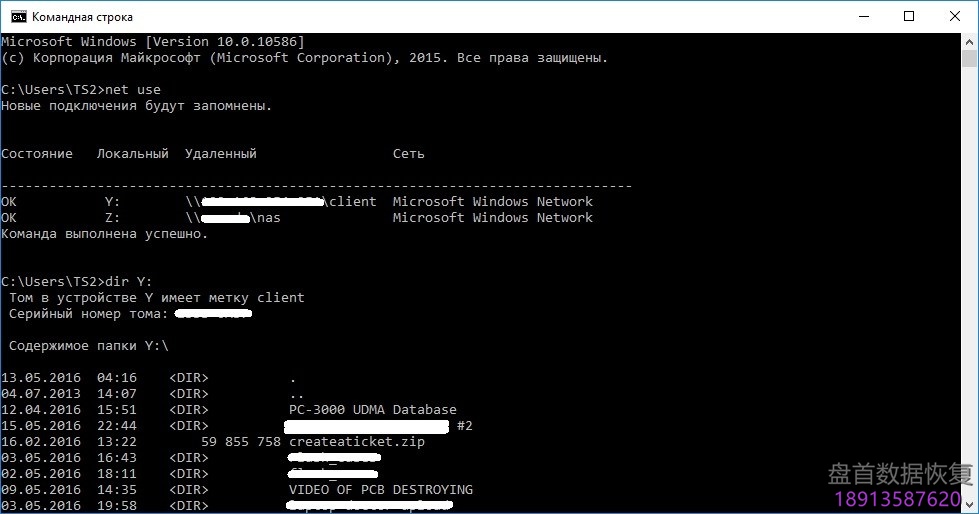 如果在此用户下使用管理员权限打开命令提示符,当试图访问相同的磁盘时,您将得到一条消息:驱动器的路径未被找到:
如果在此用户下使用管理员权限打开命令提示符,当试图访问相同的磁盘时,您将得到一条消息:驱动器的路径未被找到:系统无法找到指定的路径:
当试图运行PC3000时,系统的这种行为会导致网络驱动器的不可见性。
让我们检查PC3000文件保存程序中的网络驱动器访问:
有一个更简单的解决方案。要实现它,您必须对注册表进行一些更改:
-
- 将注册表编辑器打开为“Administrator”(regedit.exe)
- Go to HKEY_LOCAL_MACHINESOFTWAREMicrosoftWindowsCurrentVersionPoliciesSystem
- 使用名称EnableLinkedConnections和值1创建一个新的参数(DWORD类型)
- 重启你的电脑。
再次检查网络访问:
现在可以将文件保存到网络存储中。
- 工程师微信二维码
- 微信扫一扫添加好友可直接咨询数据恢复相关问题
-

- 关注盘首微信小程序
- 扫描微信小程序查看大量数据恢复技术视频教程
-